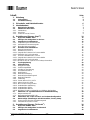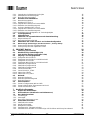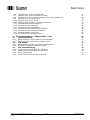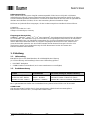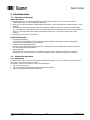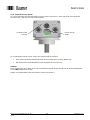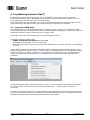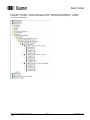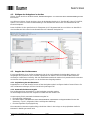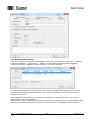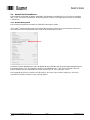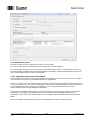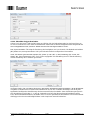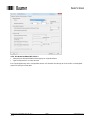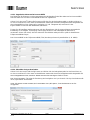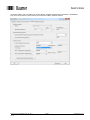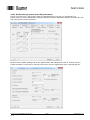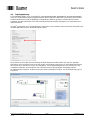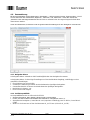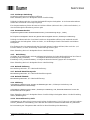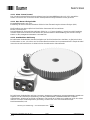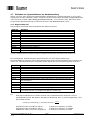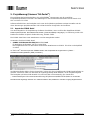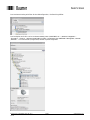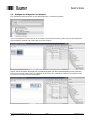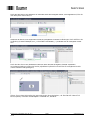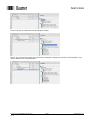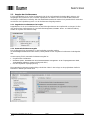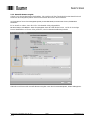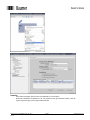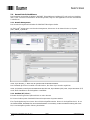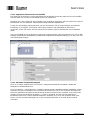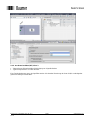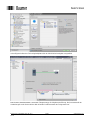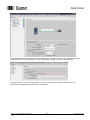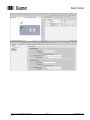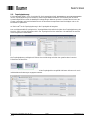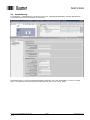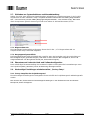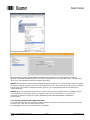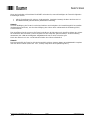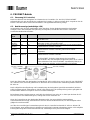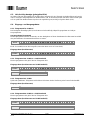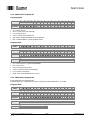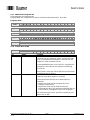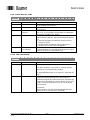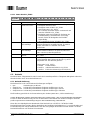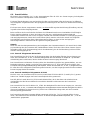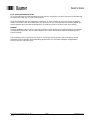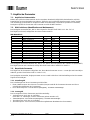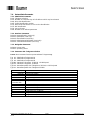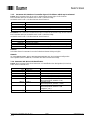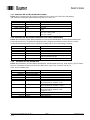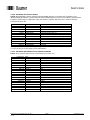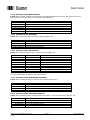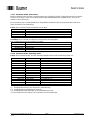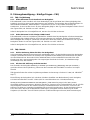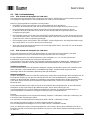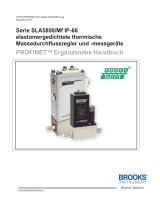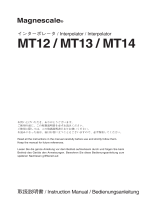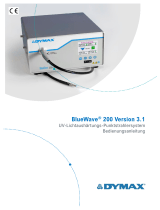05.18· 174.01.072/5
Irrtum sowie Änderungen in
www.baumer.com Technik und Design vorbehalten.
Handbuch
Absolute Drehgeber EAx mit PROFINET
Ab Firmware-Version V1.2.0.0

Baumer_EAx_PROFINET_MA_DE.docx 2/69 www.baumer.com
05.18
Inhalt Seite
1. Einleitung 5
1.1. Lieferumfang 5
1.2. Produktzuordnung 5
2. Sicherheits- und Betriebshinweise 6
3. Inbetriebnahme 7
3.1. Mechanische Montage 7
3.2. Elektrischer Anschluss 7
3.2.1. Verkabelung 7
3.2.2. Anschluss 8
3.2.3. Taster für Preset / Reset 9
4. Projektierung (Siemens Step7
®
) 10
4.1. Import der GSDML Datei 10
4.2. Einfügen des Drehgebers in den Bus 12
4.3. Vergabe des Gerätenamens 12
4.3.1. Projektierung des Gerätenamens 12
4.3.2. Automatische Namensvergabe 12
4.3.3. Manuelle Namensvergabe 13
4.4. Auswahl der Echtzeitklasse 15
4.4.1. Domain Management 15
4.4.2. Realtime (RT) Class 1 16
4.4.2.1. Vergabe der Adressen im Prozessabbild 16
4.4.2.2. Einstellen der Synchronisation 17
4.4.3. Isochrone Realtime (IRT) Class 3 18
4.4.3.1. Vergabe der Adressen im Prozessabbild 19
4.4.3.2. Einstellen der Synchronisation 19
4.4.3.3. Zuordnen des IO Systems zum Taktsynchronalarm 21
4.5. Topologieplanung 22
4.6. Parametrierung 23
4.6.1. Drehgeber-Klasse 23
4.6.2. Profil-Kompatibilität 23
4.6.3. Schritte pro Umdrehung 24
4.6.4. Gesamtmessbereich 24
4.6.5. Drehrichtung 24
4.6.6. Drehzahl Skalierung 24
4.6.7. Drehzahl Aktualisierungszeit 24
4.6.8. Drehzahl Filtertiefe 24
4.6.9. Skalierung 24
4.6.10. Preset wirkt auf G1_XIST1 24
4.6.11. Alarm Channel Control 25
4.6.12. Max. Master Lifesign Fehler 25
4.6.13. Getriebefaktor Aktivierung 25
4.6.14. Getriebefaktor Zähler 26
4.6.15. Getriebefaktor Nenner 26
4.6.16. Wichtiger Hinweis zum Betrieb von Multiturn-Drehgebern 27
4.7. Einbinden von Systemfunktionen zur Alarmbehandlung 28
4.7.1. Diagnosealarm-OB 28
4.7.2. Baugruppenträgerausfall -OB 29
4.8. Übersetzen und Laden der Hard- und Softwarekonfiguration 29
4.9. Werksseitige Einstellungen wiederherstellen / Factory Setup 29
4.9.1. Factory Setup über das Projektierungstool 29
4.9.2. Parameter Reset über Taster 29
5. Projektierung (Siemens TIA-Portal
®
) 30
5.1. Import der GSDML Datei 30
5.2. Einfügen des Drehgebers ins Netzwerk 32
5.3. Vergabe des Gerätenamens 35

Baumer_EAx_PROFINET_MA_DE.docx 3/69 www.baumer.com
05.18
5.3.1. Vergabe des Gerätenamens im Projekt 35
5.3.2. Automatische Namensvergabe 35
5.3.3. Manuelle Namensvergabe 36
5.4. Auswahl der Echtzeitklasse 38
5.4.1. Domain-Management 38
5.4.2. Realtime (RT) Class 1 38
5.4.2.1. Vergabe der Adressen im Prozessabbild 39
5.4.2.2. Einstellen der Aktualisierungszeit 39
5.4.3. Isochrone Realtime (IRT) Class 3 40
5.4.3.1. Vergabe der Adressen im Prozessabbild 41
5.4.3.2. Einstellen der Aktualisierungszeit 41
5.4.3.3. Projektierung des Drehgebers als Technologieobjekt 41
5.5. Topologieplanung 45
5.6. Parametrierung 46
5.7. Einbinden von Systemfunktionen und Alarmbehandlung 47
5.7.1. Diagnosealarm-OB 47
5.7.2. Baugruppenträgerausfall-OB 47
5.8. Übersetzen und Laden der Hard- und Softwarekonfiguration 47
5.9. Werksseitige Einstellungen wiederherstellen / „Factory Setup“ 47
5.9.1. Factory Setup über das Projektierungstool 47
5.9.2. Factory Setup über den optionalen Taster 48
6. PROFINET-Betrieb 50
6.1. Steuerung (IO Controller) 50
6.2. Betriebsanzeige (mehrfarbige LED) 50
6.3. Link-/Activity-Anzeige (grün/gelbe LEDs) 51
6.4. Eingangs- und Ausgangsdaten 51
6.4.1. Telegramm 870: 32 Bit I/O 51
6.4.2. Telegramm 100: 32 Bit I/O + 16 Bit Drehzahl 51
6.4.3. Telegramm 101: 32 Bit I 51
6.4.4. Telegramm 860: 32 Bit I/O + 32 Bit Drehzahl 51
6.4.5. PROFIdrive-Telegramm 81 52
6.4.6. PROFIdrive-Telegramm 82 52
6.4.7. PROFIdrive-Telegramm 83 53
6.4.8. Control Word STW2 53
6.4.9. Control Word G1_STW1 54
6.4.10. Status Word ZSW2 54
6.4.11. Status Word G1_ZSW1 55
6.5. Drehzahl 55
6.5.1. Drehzahl-Skalierung 55
6.5.2. Drehzahl-Aktualisierungszeit 56
6.5.3. Drehzahl-Filterung 56
6.6. Preset-Funktion 57
6.6.1. Preset in Telegrammen 860 und 870 57
6.6.2. Preset in PROFIdrive-Telegrammen 81 bis 83 57
6.6.3. Preset mit internem Taster 58
7. Azyklische Parameter 59
7.1. Azyklischer Datenverkehr 59
7.2. I&M-Funktionen (Identification and Maintenance) 59
7.3. Base Mode Parameter 59
7.3.1. Schreibzugriff 59
7.3.2. Lesezugriff 59
7.3.3. Base Mode Parameter Access 60
7.4. Unterstützte Parameter 61
7.4.1. PROFIdrive-Parameter 61
7.4.2. Interface-Parameter 61
7.4.3. Drehgeber-Parameter 61
7.4.4. Parameter 922: Telegram selection 61
7.4.5. Parameter 925: Number of Controller Sign-Of-Life failures which may be tolerated 62

Baumer_EAx_PROFINET_MA_DE.docx 4/69 www.baumer.com
05.18
7.4.6. Parameter 964: Drive Unit identification 62
7.4.7. Parameter 965: Profile identification number 63
7.4.8. Parameter 974: Base Mode Parameter Access service identification 63
7.4.9. Parameter 975: DO identification 63
7.4.10. Parameter 979: Sensor format 64
7.4.11. Parameter 980: Number list of defined parameter 64
7.4.12. Parameter 61000: NameOfStation 65
7.4.13. Parameter 61001: IpOfStation 65
7.4.14. Parameter 61002: MacOfStation 65
7.4.15. Parameter 61003: DefaultGatewayOfStation 65
7.4.16. Parameter 61004: SubnetMaskOfStation 65
7.4.17. Parameter 65000: Preset value 66
7.4.18. Parameter 65001: Operating status 66
8. Störungsbeseitigung – Häufige Fragen – FAQ 67
8.1. FAQ: Projektierung 67
8.1.1. Woher bekomme ich ein Handbuch zum Drehgeber? 67
8.1.2. Woher bekomme ich die richtige GSDML-Datei? 67
8.2. FAQ: Betrieb 67
8.2.1. Welche Bedeutung haben die LEDs des Drehgebers? 67
8.2.2. Wie kann die Auflösung verändert werden? 67
8.3. FAQ: Problembehebung 68
8.3.1. Kein Kontakt zum Drehgeber (BF-LED aktiv) 68
8.3.2. Kein Kontakt zum Drehgeber (SF-LED aktiv) 68
8.3.3. Keine Positionsdaten 69
8.3.4. An der Steuerung leuchtet die Fehler-LED 69

Baumer_EAx_PROFINET_MA_DE.docx 5/69 www.baumer.com
05.18
Haftungsausschluss
Diese Schrift wurde mit grosser Sorgfalt zusammengestellt. Fehler lassen sich jedoch nicht immer
vollständig ausschliessen. Baumer übernimmt daher keine Garantien irgendwelcher Art für die in dieser
Schrift zusammengestellten Informationen. In keinem Fall haftet Baumer oder der Autor für irgendwelche
direkten oder indirekten Schäden, die aus der Anwendung dieser Informationen folgen.
Wir freuen uns jederzeit über Anregungen, die der Verbesserung dieses Handbuchs dienen können.
Created by:
Baumer IVO GmbH & Co. KG
Villingen-Schwenningen, Germany
Eingetragene Warenzeichen
SIEMENS
®
, SIMATIC
®
, Step7
®
, S7
®
, TIA
®
und „TIA Portal
®
“ sind eingetragene Warenzeichen der Siemens
AG. PROFINET, das PROFINET Logo und PROFIdrive sind eingetragene Warenzeichen der PROFIBUS
Nutzerorganisation bzw. von PROFIBUS International (PI). Solche und weitere Bezeichnungen, die in
diesem Dokument verwendet wurden und zugleich eingetragene Warenzeichen sind, wurden nicht
gesondert kenntlich gemacht. Aus dem Fehlen entsprechender Kennzeichnungen kann also nicht
geschlossen werden, dass die Bezeichnung ein freier Warenname ist oder ob Patente oder
Gebrauchsmusterschutz bestehen.
1. Einleitung
1.1. Lieferumfang
Bitte prüfen Sie vor der Inbetriebnahme die Vollständigkeit der Lieferung.
Je nach Ausführung und Bestellung können zum Lieferumfang gehören:
PROFINET-Drehgeber
GSDML-Dateien und Handbuch (auch unter www.baumer.com verfügbar)
1.2. Produktzuordnung
Produkt
Produktfamilie
Passender Eintrag im Hardware-Katalog
EAL580-xxx.xxPT-13160.x
Optisch - Multiturn
EAL580 MT Geber ST13 MT16, optisch
EAL580-xxx.xxPT-18130.x
Optisch - Multiturn
EAL580 MT Geber ST18 MT13, optisch
EAM580-xxx.xxPT-14160.x
Magnetisch - Multiturn
EAM580 MT Geber ST14 MT16, magnetisch
Mit “x” gekennzeichnete Stellen der Produktbezeichnung haben keinen Einfluss auf die Auswahl.
GSDML-Datei
Alle obengenannten Produkte sind in einer gemeinsamen GSDML-Datei zusammengefasst.
Bitte beachten Sie hierzu Abs. „4.1 Import der GSDML Datei“.

Baumer_EAx_PROFINET_MA_DE.docx 6/69 www.baumer.com
05.18
2. Sicherheits- und Betriebshinweise
Bestimmungsgemässer Gebrauch
Der Drehgeber ist ein Präzisionsmessgerät, das der Erfassung von Positionen und/oder Geschwindig-
keiten dient. Er liefert Messwerte als elektronische Ausgangssignale für das Folgegerät. Er darf nur zu
diesem Zweck verwendet werden. Sofern dieses Produkt nicht speziell gekennzeichnet ist, darf es nicht
für den Betrieb in explosionsgefährdeter Umgebung eingesetzt werden.
Eine Gefährdung von Personen, eine Beschädigung der Anlage oder von Betriebseinrichtungen durch
den Ausfall oder Fehlfunktion des Drehgebers muss durch geeignete Sicherheitsmassnahmen
ausgeschlossen werden.
Qualifikation des Personals
Einbau und Montage des Drehgebers darf ausschliesslich durch eine Fachkraft für Elektrik und
Feinmechanik erfolgen.
Betriebsanleitung des Maschinenherstellers ist zu beachten.
Wartung
Der Drehgeber ist wartungsfrei und darf nicht geöffnet beziehungsweise mechanisch oder elektrisch
verändert werden. Ein Öffnen des Drehgebers kann zu Verletzungen führen.
Entsorgung
Der Drehgeber enthält elektronische Bauelemente und je nach Typ eine Batterie. Bei einer Entsorgung
müssen die örtlichen Umweltrichtlinien beachtet werden.
Montage
Vollwelle: Keine starre Verbindung von Drehgeberwelle und Antriebswelle vornehmen. Antriebs- und
Drehgeberwelle über eine geeignete Kupplung verbinden.
Hohlwelle: Vor Montage des Drehgebers, Klemmring vollständig öffnen. Fremdkörper sind in
ausreichendem Abstand zur Statorkupplung zu halten. Die Statorkupplung darf ausser an den
Befestigungspunkten des Drehgebers und der Maschine nicht anstehen.
Elektrische Inbetriebnahme
Keine Verdrahtungsarbeiten unter Spannung vornehmen
Den elektrischen Anschluss unter Spannung nicht aufstecken oder entfernen
Die gesamte Anlage EMV-gerecht installieren. Einbauumgebung und Verkabelung beeinflussen die EMV
des Drehgebers. Drehgeber und Zuleitungen räumlich getrennt oder in grossem Abstand zu Leitungen
mit hohem Störpegel (Frequenzumrichter, Schütze usw.) verlegen.
Bei Verbrauchern mit hohen Störpegeln separate Spannungsversorgung für den Drehgeber bereitstellen
Drehgebergehäuse und die Anschlusskabel vollständig schirmen
Drehgeber an Schutzerde (PE) anschliessen. Geschirmte Kabel, auch für die Stromversorgung, verwen-
den. Schirmgeflecht muss mit der Kabelverschraubung oder Stecker verbunden sein. Anzustreben ist ein
beidseitiger Anschluss an Schutzerde (PE), Gehäuse über den mechanischen Anbau, Kabelschirm über
die nachfolgenden angeschlossenen Geräte.
Zusätzliche Informationen
Das Handbuch ist eine Ergänzung zu weiteren Dokumentationen (z.B. Katalog, Datenblatt oder
Montageanleitung).

Baumer_EAx_PROFINET_MA_DE.docx 7/69 www.baumer.com
05.18
3. Inbetriebnahme
3.1. Mechanische Montage
Wellen-Drehgeber
Drehgebergehäuse an den Befestigungsbohrungen flanschseitig mit drei Schrauben montieren.
Gewindedurchmesser und Gewindetiefe beachten.
Alternativ kann der Drehgeber mit Befestigungsexzentern in jeder Winkelposition montiert werden, siehe
Zubehör.
Antriebswelle und Drehgeberwelle über eine geeignete Kupplung verbinden. Die Wellenenden dürfen
sich nicht berühren. Die Kupplung muss Verschiebungen durch Temperatur und mechanisches Spiel aus-
gleichen. Zulässige axiale oder radiale Achsbelastung beachten. Geeignete Verbindungen siehe
Zubehör.
Befestigungsschrauben fest anziehen.
Hohlwellen-Drehgeber
Klemmringbefestigung
Vor Montage des Drehgebers den Klemmring vollständig öffnen. Drehgeber auf die Antriebswelle
aufstecken und den Klemmring fest anziehen.
Justierteil mit Gummifederelement
Drehgeber über die Antriebswelle schieben und Zylinderstift in das kundenseitig montierte Justierteil
(mit Gummifederelement) einführen.
Kupplungsfeder
Kupplungsfeder mit Schrauben an den Befestigungslöchern des Drehgeber-Gehäuses montieren.
Drehgeber über die Antriebswelle schieben und Kupplungsfeder an der Anlagefläche befestigen.
3.2. Elektrischer Anschluss
3.2.1. Verkabelung
Für PROFINET wird ein Fast Ethernet Kabel verwendet (100 MBit, Cat 5). Es enthält vier Litzen AWG22 in
den Farben weiss, gelb, blau und orange.
PROFINET unterscheidet weiter zwischen drei Kabeltypen
Typ A für Festverlegung
Typ B für gelegentliche Bewegung oder bei Vibration (flexibel)
Typ C für ständige Bewegung (hochflexibel)

Baumer_EAx_PROFINET_MA_DE.docx 8/69 www.baumer.com
05.18
3.2.2. Anschluss
Im Drehgeber sind drei Flanschdosen M12 verbaut.
Zwei Flanschdosen M12 (D-codiert, nach IEC 61076-2-101) dienen dem PROFINET-Anschluss.
Für die Betriebsspannung ist ausschliesslich die A-codierte Flanschdose M12 zu verwenden.
Für die Busleitungen können frei wählbar die beiden D-codierten Flanschdosen M12 verwendet werden.
Im Rahmen einer Topologieplanung kann es nötig sein die Zuordnung P1 / P2 korrekt zu beachten.
Nicht benutzten Anschluss mit Schraubabdeckung (Transport- und Staubschutz) verschliessen.
Innerhalb des Drehgebers sind keine Einstellungen erforderlich. Insbesondere ist es bei PROFINET nicht
notwendig, wie bei Profibus eine Knotenadresse oder einen Abschlusswiderstand einzustellen. Alle
erforderlichen Einstellungen zur Adressierung werden über das Projektierungstool vorgenommen (z.B.
Siemens
®
Step7
®
oder TIA
®
Portal).
Anschlussbelegung
Betriebsspannung
PROFINET (Datenleitung)
1 x Flanschdose M12 (Stift)
2 x Flanschdose M12 (Buchse)
A-codiert
D-codiert
Pin
Belegung
Pin
Belegung
1
UB (10...30 VDC)
1
TxD+
2
Nicht anschliessen
2
RxD+
3
GND
3
TxD-
4
Nicht anschliessen
4
RxD-
Port 1
Port 2
Power
Bus-Fehler
BF
P2 Link /
Activity
P1 Link /
Activity
Sammel-
Fehler SF

Baumer_EAx_PROFINET_MA_DE.docx 9/69 www.baumer.com
05.18
3.2.3. Taster für Preset / Reset
Je nach Ausführung kann der Drehgeber auf der Seite der Anschlüsse / LEDs mit einem Schraubdeckel
versehen sein, unter dem sich ein Taster befindet.
Je nach Betriebszustand hat der Taster eine unterschiedliche Funktion:
Ohne angeschlossenes PROFINET führt der Drehgeber einen „Factory Reset“ aus.
Bei aktivem PROFINET Betrieb führt der Drehgeber einen Preset aus.
Hinweis:
Nach Verwendung des Tasters muss der Schraubdeckel wieder eingeschraubt und mit einem Drehmoment
von 1,5 Nm festgezogen werden.
Details zur Funktionalität siehe Abschnitt 6.6.3 bzw. Abschnitt 4.9
Sammel-Fehler
LED SF
Preset / Reset
Taster

Baumer_EAx_PROFINET_MA_DE.docx 10/69 www.baumer.com
05.18
4. Projektierung (Siemens Step7
®
)
Die Beispiele in diesem Abschnitt beziehen sich auf SIEMENS
®
-Steuerungen und die zugehörige
Projektierungssoftware Step7
®
. Die Abbildungen in diesem Dokument entstanden mit Step7
®
V5.5 SP3.
Zur Projektierung unter dem TIA-Portal
®
,
siehe Abschnitt
5.
Selbstverständlich kann der Drehgeber auch unter der Projektierungssoftware anderer Hersteller und mit
deren Steuerungen projektiert werden. Die Schritte sind dann sinngemäss durchzuführen.
4.1. Import der GSDML Datei
Um den Drehgeber in die Projektierungssoftware einzubinden, muss zunächst die mitgelieferte GSDML-
Datei importiert werden. Das Dateiformat ist XML („Extended Markup Language“). In Anlehnung an die GSD-
Dateien des Profibus ist jedoch die Bezeichnung „GSDML“ üblich.
Die GSDML-Datei kann unter www.baumer.com heruntergeladen werden.
Verwenden Sie diese GSDML-Datei:
GSDML-V2.32-Baumer-EAx580_PN-20170112.xml
für Drehgeber mit Firmware V01.02.02 oder höher
Der Ausgabestand ist aus dem Datum am Ende des Dateinamens ersichtlich. Er ist hier nur beispielhaft
zu sehen.
In der Step7
®
-Software wird der Import im Hardware-Fenster (HW Konfig) vorgenommen („Extras – GSD-
Dateien installieren“). Bei älteren STEP7
®
-Versionen kann es notwendig sein, zuvor das aktuelle Hardware-
Projekt zu schliessen („Station - Schliessen“). Alle gewünschten Änderungen an den Grundeinstellungen
werden im Rahmen der Parametrierung (s.u.) durchgeführt. Die GSDML-Datei selbst wird dabei nicht
modifiziert.
Im folgenden Dialog wählen Sie das Verzeichnis, in dem sich die zu installierende GSDML-Datei befindet.
Es ist sinnvoll (aber nicht notwendig), das Programm-Verzeichnis „…\Siemens\Step7
®
\S7Tmp“ zu
verwenden.
Die Datei wird angezeigt und kann nun markiert werden. Mit „Schliessen“ wird der Vorgang abgeschlossen.
Im gleichen Verzeichnis befindet sich ebenfalls die zugehörige Bitmap-Datei, die im Projektierungstool den
Drehgeber als kleines Bild darstellt. Diese wird automatisch mit installiert.

Baumer_EAx_PROFINET_MA_DE.docx 11/69 www.baumer.com
05.18
Der Drehgeber erscheint anschliessend rechts im Hardware-Katalog unter „PROFINET IO“ – „Weitere
Feldgeräte“ – „Encoders“ – „Baumer PROFINET Encoder“ - “EAx PROFINET Drehgeber“ – „EAx580…“
(x je nach Drehgebertyp).

Baumer_EAx_PROFINET_MA_DE.docx 12/69 www.baumer.com
05.18
4.2. Einfügen des Drehgebers in den Bus
Ziehen Sie mit der Maus das Basismodul „EAx580 Drehgeber“ von rechts aus dem Hardwarekatalog auf die
Busschiene.
Anschliessend ziehen Sie mit der Maus eines der Drehgeber-Module (z.B. "EAL580 MT Geber ST13 MT16,
optisch") von rechts aus dem Hardwarekatalog in das Modulfenster links unten im Hardwarefenster auf
Modul-Steckplatz 1.
Danach wählen Sie das gewünschte I/O-Telegramm (z.B. Telegramm 860) aus und ziehen es ebenfalls in
das Modulfenster links unten im Hardwarefenster auf Submodul-Steckplatz 1.2.
4.3. Vergabe des Gerätenamens
Für die Identifikation eines Geräts im Netzwerk sind die je Gerät weltweit eindeutige MAC-Adresse, die
festgelegte oder dynamisch vom Controller zugewiesene IP-Adresse und ein im PROFINET-Netzwerk
eindeutiger Gerätename zuständig. Alle drei Identifikationsmerkmale werden im Systemhochlauf verwendet.
Im Rahmen der Projektierung muss nur der Gerätename festgelegt werden.
4.3.1. Projektierung des Gerätenamens
Doppelklicken Sie im HW-Konfig-Fenster auf das Drehgebersymbol. Im Eigenschaften-Fenster können Sie
den Gerätenamen eintragen, den das Gerät im Projekt tragen soll.
4.3.2. Automatische Namensvergabe
Der Gerätename kann automatisch an den Drehgeber vergeben werden.
Im werksseitigen Zustand ist der vergebene Gerätename des Gebers leer.
Voraussetzung für die automatische Namensvergabe ist:
Ein gelöschter Gerätename
Die aktive Option „Gerätetausch ohne Wechselmedium unterstützen“ im Eigenschaften-Fenster der
Steuerung – PN-IO – Allgemein (siehe nachfolgende Abbildung)
Eine durchgeführte Topologieplanung
Die automatische Namensvergabe erfolgt, sobald der Geber in der Anlage an der projektierten Stelle im
Netzwerk in Betrieb genommen wird.

Baumer_EAx_PROFINET_MA_DE.docx 13/69 www.baumer.com
05.18
4.3.3. Manuelle Namensvergabe
Einen Suchlauf über das angeschlossene Netzwerk erreicht man über die Menüs „Zielsystem“ – „Ethernet
Teilnehmer bearbeiten“ – „Durchsuchen“ – „Starten“. Anschliessend werden die am Bus gefundenen
Teilnehmer angezeigt. Im Beispiel wird der Teilnehmer „encoder01“ gefunden.
Zur eindeutigen Erkennung des Geräts dient die MAC-Adresse. Mit dem Button „Blinken“ kann einer der
gefundenen Teilnehmer dazu gebracht werden, dass seine SF-LED blinkt, um ihn in der Anlage besser
identifizieren zu können.
Nach Doppelklick auf die gewünschte Zeile (hier der Drehgeber „encoder01“) öffnet sich das Fenster
„Eigenschaften – Ethernet Teilnehmer“.
Geben Sie im Fenster „Gerätename“ den gewünschten Namen ein und klicken Sie anschliessend auf „Name
zuweisen“. Der Geber wird anschliessend sofort unter diesem Namen im PROFINET-Netzwerk erkannt.

Baumer_EAx_PROFINET_MA_DE.docx 14/69 www.baumer.com
05.18
Hinweise:
- Eine Namensvergabe über die MPI-Schnittstelle ist nicht möglich.
- Während individuelle Gerätedaten (z. B. der Stationsname) geschrieben werden, darf die
Spannungsversorgung nicht abgeschaltet werden.

Baumer_EAx_PROFINET_MA_DE.docx 15/69 www.baumer.com
05.18
4.4. Auswahl der Echtzeitklasse
Der Drehgeber unterstützt die beiden PROFINET-Echtzeitklassen Realtime (RT) und Isochrone Realtime
(IRT) Class 3. Welche Echtzeitklasse Anwendung findet, hängt von der Applikation und vom verwendeten
Controller ab.
4.4.1. Domain Management
Das Domain Management beinhaltet die PROFINET-Buseigenschaften.
In der Step7
®
Software gelangt man zum Domain-Management, indem man in der Hardware-Ansicht mit
einem Rechtsklick auf die PROFINET-Busschiene das Kontext-Menü aufruft.
In Fenster „Domain Management“ kann der Name der Sync Domain und der gewünschte Sendetakt (nur in
Echtzeitklasse IRT Class 3) eingegeben werden. In Echtzeitklasse RT Class 1 geschieht dies über das
Eigenschaftenfenster des PROFINET-Ports der Steuerung (z. B. X2), siehe Abs. 5.4.2.2.
Der Sendetakt gilt für den Controller und alle Devices, die dieser Sync Domain angehören, und ist mit
entscheidend für die Performance des Gesamtsystems.

Baumer_EAx_PROFINET_MA_DE.docx 16/69 www.baumer.com
05.18
4.4.2. Realtime (RT) Class 1
Echtzeit mit einer typischen Zykluszeit von 100 ms oder darunter.
Es können im Bussystem Standard-Ethernet Komponenten eingesetzt werden.
Eine Topologieplanung kann (muss aber nicht) durchgeführt werden. Wenn sie durchgeführt wird (z.B. um
die Funktionalität „Gerätetausch ohne Wechselmedium“ zu erhalten), ist die korrekte Zuordnung der Ports
P1/P2 am Drehgeber gemäss Planung einzuhalten.
4.4.2.1. Vergabe der Adressen im Prozessabbild
Der Zugriff auf die Eingangs- und Ausgangsdaten des Drehgebers findet über Adressen im Prozessabbild
statt. Die Adressen und das Prozessabbild werden hier zugewiesen.
Gehen Sie in das Step7
®
HW-Konfig Fenster und klicken Sie das Drehgebersymbol an der Busschiene an,
so dass es markiert ist. Links unten im Modulfenster werden die einzelnen Drehgebermodule dargestellt. Mit
einem Doppelklick auf das Submodul in Steckplatz 1.2 (z. B. Telegramm 860) erreichen Sie das
Eigenschaften-Fenster mit dem Karteireiter „Adressen“.
Tragen Sie die jeweiligen Anfangsadressen ein oder übernehmen Sie die vorgeschlagene automatische
Einstellung. Es ist möglich, für Ausgang und Eingang identische oder überlappende Adressen zu
verwenden. Achten Sie darauf, dass die Adressen innerhalb des zyklisch aktualisierten Prozessabbildes
liegen.
Das Prozessabbild ist dasjenige des zyklischen Hauptprogramms OB1 (nicht taktsynchron).

Baumer_EAx_PROFINET_MA_DE.docx 17/69 www.baumer.com
05.18
4.4.2.2. Einstellen der Synchronisation
Gehen Sie in das Step7
®
HW-Konfig Fenster und klicken Sie das Drehgebersymbol an der Busschiene an,
so dass es markiert ist. Links unten im Modulfenster werden die einzelnen Drehgebermodule dargestellt. Mit
einem Doppelklick auf das „Interface“ Modul erreichen Sie das Eigenschaften-Fenster.
Das „Synchronisation“-Tab zeigt die Zuordnung des Drehgebers zur Sync-Domain. Die Betriebsart Realtime
(RT) Class1 ist „nicht synchronisiert“. Die Synchronisationsrolle ist entsprechend einzustellen.
Unter „RT-Klasse“ geschieht die Auswahl „RT“ (Class 1) oder „IRT“. In der Einstellung „IRT“ ist als „IRT
Option“ die „hohe Performance“ (IRT Class 3) fest vorgegeben. Die Einstellung muss in Übereinstimmung
mit der Einstellung des Controllers geschehen.
Im Eigenschaften-Tab „IO-Zyklus“ lässt sich in der Rubrik „Aktualisierungszeit“ auswählen, ob der Drehgeber
mit jedem Sendetakt seinen Positionswert aktualisieren und an den Controller übertragen soll. Nicht jede
Applikation benötigt eine Aktualisierung mit dem eventuell hohen Sendetakt. Unter Umständen genügt auch
eine Aktualisierung mit jedem 2., 4. oder 8. Sendetakt, was bei hoher Busauslastung Bandbreite sparen
kann. Welche Reduktionsfaktoren einstellbar sind, ist von der gewählten Echtzeit-Klasse und vom Sendetakt
abhängig und an den Auswahlmöglichkeiten in der Drop-Down-Auswahl erkennbar.

Baumer_EAx_PROFINET_MA_DE.docx 18/69 www.baumer.com
05.18
4.4.3. Isochrone Realtime (IRT) Class 3
Taktsynchrone Echtzeit mit Berücksichtigung von Signallaufzeiten
Typische Zykluszeit 1 ms oder darunter
Eine Topologieplanung muss durchgeführt werden. Die korrekte Zuordnung der Ports P1/P2 am Drehgeber
gemäss Planung ist einzuhalten.

Baumer_EAx_PROFINET_MA_DE.docx 19/69 www.baumer.com
05.18
4.4.3.1. Vergabe der Adressen im Prozessabbild
Der Zugriff auf die Eingangs- und Ausgangsdaten des Drehgebers findet über Adressen im Prozessabbild
statt. Die Adressen und das Prozessabbild werden hier zugewiesen.
Gehen Sie in das Step7
®
HW-Konfig Fenster und klicken Sie das Drehgebersymbol an der Busschiene an,
so dass es markiert ist. Links unten im Modulfenster werden die einzelnen Drehgebermodule dargestellt. Mit
einem Doppelklick auf das Submodul in Steckplatz 1.2 (z.B. Telegramm 83) erreichen Sie das
Eigenschaften-Fenster mit dem Karteireiter „Adressen“.
Tragen Sie die jeweiligen Anfangsadressen ein oder übernehmen Sie die vorgeschlagene automatische
Einstellung. Es ist möglich, für Ausgang und Eingang identische oder überlappende Adressen zu
verwenden. Achten Sie darauf, dass die Adressen innerhalb des taktsynchronen zyklisch aktualisierten
Teilprozessabbildes liegen.
Das Prozessabbild ist das Teilprozessabbild (TPA) der taktsynchronen Systemfunktion (z. B. OB61).
4.4.3.2. Einstellen der Synchronisation
Gehen Sie in das Step7
®
HW-Konfig Fenster und klicken Sie das Drehgebersymbol an der Busschiene an,
so dass es markiert ist. Links unten im Modulfenster werden die einzelnen Drehgebermodule dargestellt. Mit
einem Doppelklick auf das „Interface“ Modul erreichen Sie das Eigenschaften-Fenster.
Das „Synchronisation“-Tab zeigt die Zuordnung des Drehgebers zur Sync-Domain. Die Synchronisationsrolle
ist als „Sync-Slave“ einzustellen.
Unter „RT-Klasse“ ist die Auswahl „IRT“ einzustellen. Die „IRT Option“ „hohe Performance“ ist fest
vorgegeben.

Baumer_EAx_PROFINET_MA_DE.docx 20/69 www.baumer.com
05.18
Im Eigenschaften-Tab „IO-Zyklus“ ist nur die Option „IO-Device taktsynchron zuordnen“ veränderbar.
Hier muss die Zuordnung zum Taktsynchron-Baustein OB61 getroffen werden.
Seite wird geladen ...
Seite wird geladen ...
Seite wird geladen ...
Seite wird geladen ...
Seite wird geladen ...
Seite wird geladen ...
Seite wird geladen ...
Seite wird geladen ...
Seite wird geladen ...
Seite wird geladen ...
Seite wird geladen ...
Seite wird geladen ...
Seite wird geladen ...
Seite wird geladen ...
Seite wird geladen ...
Seite wird geladen ...
Seite wird geladen ...
Seite wird geladen ...
Seite wird geladen ...
Seite wird geladen ...
Seite wird geladen ...
Seite wird geladen ...
Seite wird geladen ...
Seite wird geladen ...
Seite wird geladen ...
Seite wird geladen ...
Seite wird geladen ...
Seite wird geladen ...
Seite wird geladen ...
Seite wird geladen ...
Seite wird geladen ...
Seite wird geladen ...
Seite wird geladen ...
Seite wird geladen ...
Seite wird geladen ...
Seite wird geladen ...
Seite wird geladen ...
Seite wird geladen ...
Seite wird geladen ...
Seite wird geladen ...
Seite wird geladen ...
Seite wird geladen ...
Seite wird geladen ...
Seite wird geladen ...
Seite wird geladen ...
Seite wird geladen ...
Seite wird geladen ...
Seite wird geladen ...
Seite wird geladen ...
-
 1
1
-
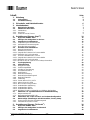 2
2
-
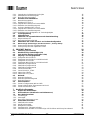 3
3
-
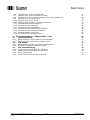 4
4
-
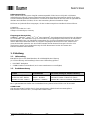 5
5
-
 6
6
-
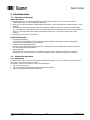 7
7
-
 8
8
-
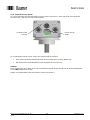 9
9
-
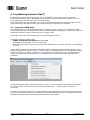 10
10
-
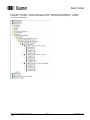 11
11
-
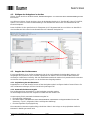 12
12
-
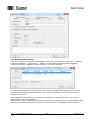 13
13
-
 14
14
-
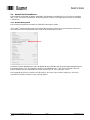 15
15
-
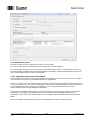 16
16
-
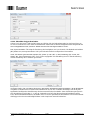 17
17
-
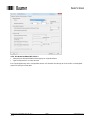 18
18
-
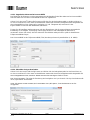 19
19
-
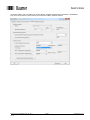 20
20
-
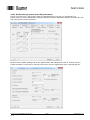 21
21
-
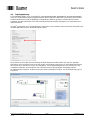 22
22
-
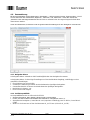 23
23
-
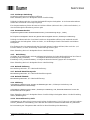 24
24
-
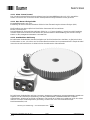 25
25
-
 26
26
-
 27
27
-
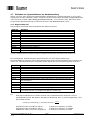 28
28
-
 29
29
-
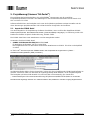 30
30
-
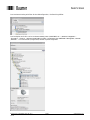 31
31
-
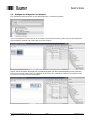 32
32
-
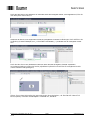 33
33
-
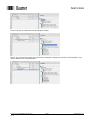 34
34
-
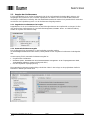 35
35
-
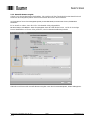 36
36
-
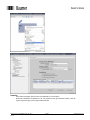 37
37
-
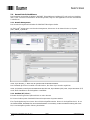 38
38
-
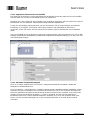 39
39
-
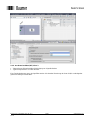 40
40
-
 41
41
-
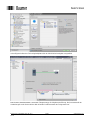 42
42
-
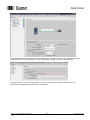 43
43
-
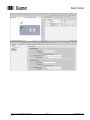 44
44
-
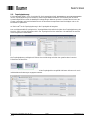 45
45
-
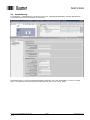 46
46
-
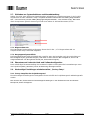 47
47
-
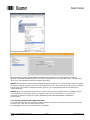 48
48
-
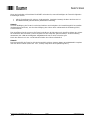 49
49
-
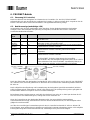 50
50
-
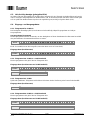 51
51
-
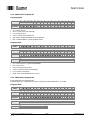 52
52
-
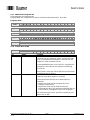 53
53
-
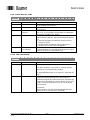 54
54
-
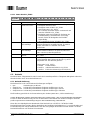 55
55
-
 56
56
-
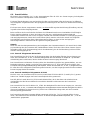 57
57
-
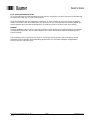 58
58
-
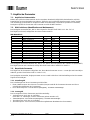 59
59
-
 60
60
-
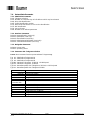 61
61
-
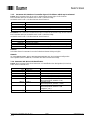 62
62
-
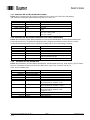 63
63
-
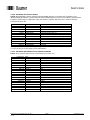 64
64
-
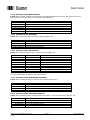 65
65
-
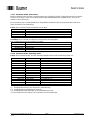 66
66
-
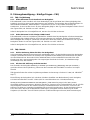 67
67
-
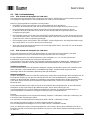 68
68
-
 69
69
Baumer EAL580-SC - PROFINET Bedienungsanleitung
- Typ
- Bedienungsanleitung
- Dieses Handbuch eignet sich auch für
Verwandte Artikel
-
Baumer EAL580-SC - PROFINET Bedienungsanleitung
-
Baumer HMG10P-T PROFINET Bedienungsanleitung
-
Baumer EAL580-SC - PROFINET Bedienungsanleitung
-
Baumer GBMMW Bedienungsanleitung
-
Baumer GBMMW Bedienungsanleitung
-
Baumer AMG 81 Bedienungsanleitung
-
Baumer EAM580-B - EtherNet/IP Bedienungsanleitung
-
Baumer GBMMW Bedienungsanleitung
-
Baumer Handheld Programming Tool Z-PA-EI-H Bedienungsanleitung
-
Baumer AMG 81 Bedienungsanleitung
Andere Dokumente
-
Wachendorff WDGA PROFINET Quickstart
-
Wachendorff WDGA PROFINET Quickstart
-
AUMA Actuator controls SGC Benutzerhandbuch
-
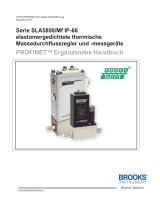 Brooks SLA MFCs / SLA MFCs Benutzerhandbuch
Brooks SLA MFCs / SLA MFCs Benutzerhandbuch
-
EXSYS EX-61002 Bedienungsanleitung
-
Siko WH58M Installationsanleitung
-
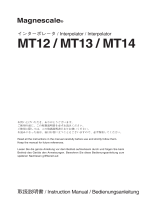 Magnescale MT13 / MT14 Bedienungsanleitung
Magnescale MT13 / MT14 Bedienungsanleitung
-
 IBA ibaPDA-Interface-Bachmann-Xplorer Bedienungsanleitung
IBA ibaPDA-Interface-Bachmann-Xplorer Bedienungsanleitung
-
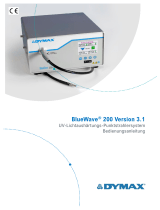 dymax BlueWave 200 V3.1 Spot Curing Lamp Bedienungsanleitung
dymax BlueWave 200 V3.1 Spot Curing Lamp Bedienungsanleitung